
输入法修复工具官方版
详情介绍
输入法修复工具,它可一键修复输入法图标不见的问题。现实生活由于各种原因,电脑常会发生输入法图标不见了的情况,基本上会出现如下三种情况:1)输入图标不见、2)语言不栏不见、3)无法切换。而这些问题输入法修复工具都可帮助用户一键解决,用户只需轻点两下鼠标,输入法修复工具就会自动帮你找回用户不见的输入法图标和修复默认的输入法切换键。
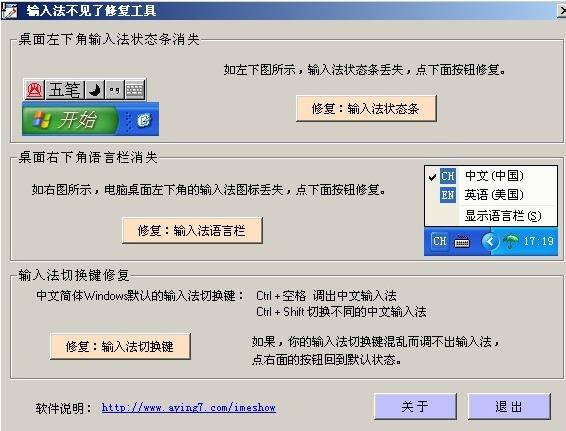
二、输入法修复工具可修复以下问题:
1.桌面左下角输入法状态条消失
2.桌面右下角语言栏消失
3.输入法切换键修复
用户化只需双击点击相应的三个按键即可完成相应的问题修复
三、如:
1.点击“修复:输入法状态条”即可修复桌面左下角输入法状态条消失问题
2.点击“修复:输入法语言栏”即可修复桌面右下角语言栏消失问题
3.点击“修复:输入法切换键”即可修复输入法切换键修复问题
2、开始菜单→【搜狗拼音输入法】→【输入法修复器】
3、如果输入法出现问题,会弹出气泡,此时,点击气泡也可以弹出
4、如果您在安装过程中勾选了“创建输入法修复桌面快捷方式”的复选框,也可以通过双击桌面上的快捷方式来打开
5、【设置属性】→【输入法修复器】
1、电脑桌面左下角的输入法状态条不显示,你无法用鼠标点击软键盘
2、电脑桌面右下角的输入法图标不见了,即语言栏不见了
3、输入法切换问题,即用系统默认的Ctrl+空格快捷键无法切换出中文,也无法用Ctrl+Shift在不同的中文输入法进行切换
2、找到输入法修复器点击进入即可
3、等待一会修复完成,这样就不会出现打不出中文的问题啦
2、可修复语言不栏不见的问题
3、可修复语言无法切换的问题
4、输入法修复工具使用极其简单,一键点击即可完成相应的修复
1.开始菜单-打开卸载面板
2.点击卸载程序
3.找到输入法修复工具,鼠标右键点击卸载
二、利用360等软件管家工具
1.卸载
2.找到输入法修复工具,点击卸载即可
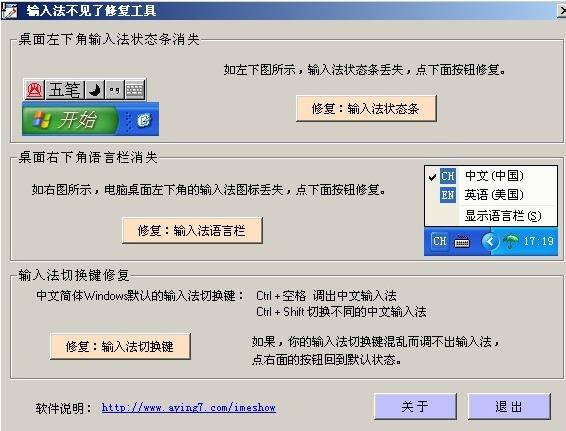
输入法修复工具使用教程
一、双击打开输入法修复工具,进入程序界面二、输入法修复工具可修复以下问题:
1.桌面左下角输入法状态条消失
2.桌面右下角语言栏消失
3.输入法切换键修复
用户化只需双击点击相应的三个按键即可完成相应的问题修复
三、如:
1.点击“修复:输入法状态条”即可修复桌面左下角输入法状态条消失问题
2.点击“修复:输入法语言栏”即可修复桌面右下角语言栏消失问题
3.点击“修复:输入法切换键”即可修复输入法切换键修复问题
输入法修复工具打开教程
1、输入法的菜单→【管理/修复输入法】→【输入法修复器】2、开始菜单→【搜狗拼音输入法】→【输入法修复器】
3、如果输入法出现问题,会弹出气泡,此时,点击气泡也可以弹出
4、如果您在安装过程中勾选了“创建输入法修复桌面快捷方式”的复选框,也可以通过双击桌面上的快捷方式来打开
5、【设置属性】→【输入法修复器】
输入法修复工具可修复问题
由于各种原因,电脑常发生输入法图标不见了的情况,这主要有三种情况比较常见:1、电脑桌面左下角的输入法状态条不显示,你无法用鼠标点击软键盘
2、电脑桌面右下角的输入法图标不见了,即语言栏不见了
3、输入法切换问题,即用系统默认的Ctrl+空格快捷键无法切换出中文,也无法用Ctrl+Shift在不同的中文输入法进行切换
输入法修复工具打不出中文?
1、首先把鼠标移动到电脑右下角输入法的中间,鼠标右键选择设置属性2、找到输入法修复器点击进入即可
3、等待一会修复完成,这样就不会出现打不出中文的问题啦
输入法修复工具功能
1、可一键修复输入图标不见问题2、可修复语言不栏不见的问题
3、可修复语言无法切换的问题
4、输入法修复工具使用极其简单,一键点击即可完成相应的修复
安装了输入法修复工具如何删除?
一、利用系统自带的卸载工具1.开始菜单-打开卸载面板
2.点击卸载程序
3.找到输入法修复工具,鼠标右键点击卸载
二、利用360等软件管家工具
1.卸载
2.找到输入法修复工具,点击卸载即可
猜您喜欢

- 电脑输入法大全
- 在使用电脑时,一款好用的电脑输入法能大大提高我们的打字速度,提高办公效率。3322软件站整理提供了电脑输入法大全,包括各种各样的电脑输入法类型,涵盖拼音输入法、五笔输入法、手写输入法等。常用的电脑输入法有百度输入法、搜狗输入法、QQ拼音输入法、微软拼音输入法、qq五笔输入法、微信键盘、讯飞输入法等。这些软件在输入速度方面表现出色,会根据用户的输入需求,将常用的、重要的、难记的内容存储起来,需要时快速调用,特别适合需要频繁输入固定内容的场景。并且输入法的错误率非常低,大大提高了输入效率。欢迎您挑选自己满意的输入法进行使用!
-

百度输入法电脑版 v6.1.13.6官方版 输入法 / 134.05M
-
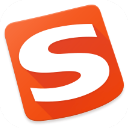
搜狗输入法电脑版 v15.3a官方版 输入法 / 150.06M
-
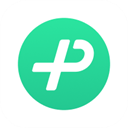
微信键盘pc端 v1.3.0官方版 输入法 / 2.56M
-

冰凌输入法五笔98版 v13.2.6.250209官方版 输入法 / 2.65M
-

冰凌输入法五笔86版 v13.2.6.250209官方版 输入法 / 2.61M
-

手心拼音输入法电脑版 v3.2.1.1000官方版 输入法 / 37.48M
同类软件
网友评论
共0条评论(您的评论需要经过审核才能显示)
分类列表
类似软件
-

谷歌拼音输入法官方版 v3.0.1.98 输入法 / 44.96M
-

万能五笔输入法官方电脑版 v10.3.3 输入法 / 122M
-
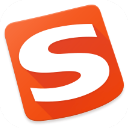
搜狗输入法电脑版 v15.3a官方版 输入法 / 150.06M
-
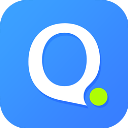
QQ拼音输入法电脑版 v6.6.6304.400 输入法 / 56.92M
-

王码五笔字型大一统免费软件 WM08 输入法 / 9.09M
精彩发现
换一换专题推荐
本类排行
月排行总排行



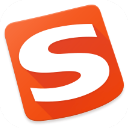
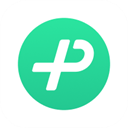






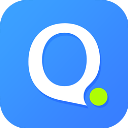


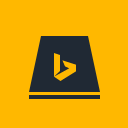










 赣公网安备 36010602000087号
赣公网安备 36010602000087号